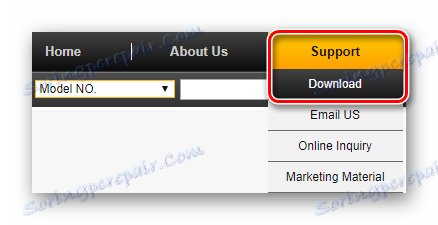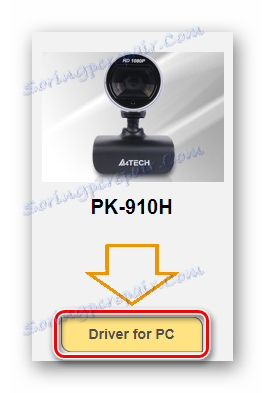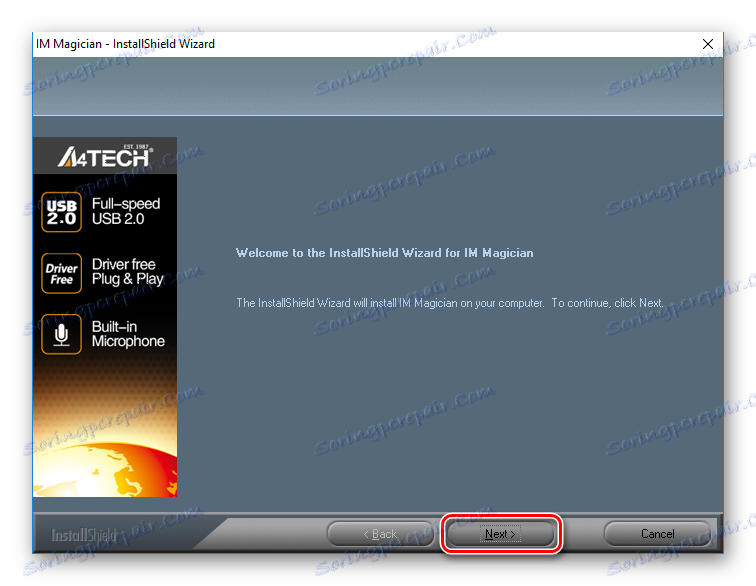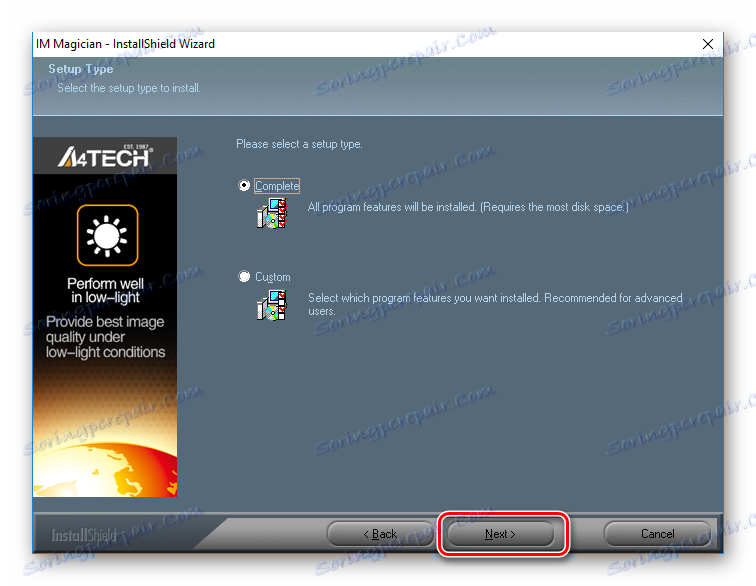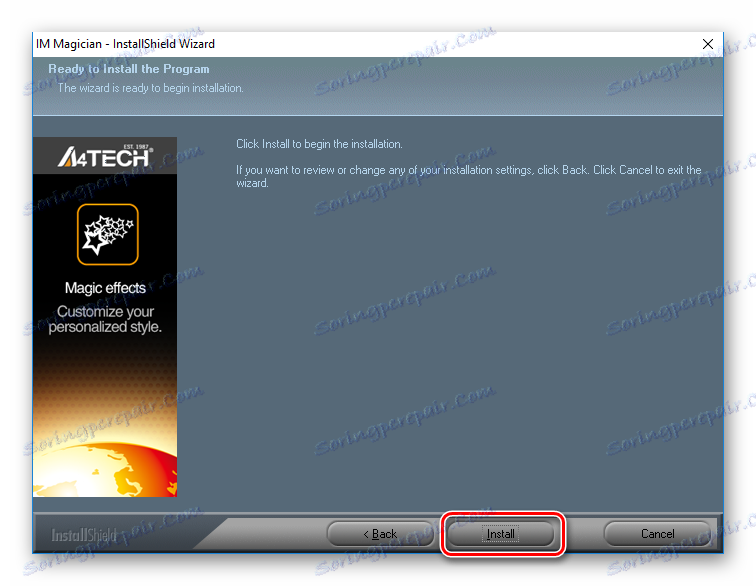Stáhněte si ovladač pro webovou kameru A4Tech
Dnes budeme podrobně zvažovat, jak nainstalovat ovladače pro webovou kameru od společnosti A4Tech, protože pro správné fungování zařízení potřebujete najít nejnovější software.
Obsah
Vyberte software pro webovou kameru A4Tech
Stejně jako u jiných zařízení můžete vybrat ovladač pro fotoaparát několika způsoby. Budeme věnovat pozornost každé metodě a možná vám bude nejvhodnější pro sebe.
Metoda 1: Hledání ovladačů na oficiálních stránkách
Prvním způsobem, jakým se podíváme, je nalezení softwaru na oficiálních stránkách. Tato volba vám umožní vybrat ovladače pro vaše zařízení a operační systém bez rizika stažení jakéhokoli škodlivého softwaru.
- Prvním krokem je přesunout se oficiální stránky výrobce A4Tech .
- Na panelu v horní části obrazovky najdete sekci "Podpora" - umístěte kurzor myši nad kurzor. Otevře se nabídka, ve které je třeba vybrat položku "Stáhnout" .
![Podpora oficiálních webových stránek společnosti A4Tech]()
- Zobrazí se dvě rozbalovací nabídky, ve kterých musíte vybrat řadu a model vašeho zařízení. Poté klikněte na tlačítko Přejít .
![A4Tech Oficiální webové stránky Výběr fotoaparátu]()
- Potom přejdete na stránku, kde najdete všechny informace o staženém softwaru a také obrázek o vaší webové kameru. Pod tímto obrázkem je tlačítko "Ovladač pro PC" , na které musíte kliknout.
![A4Tech Oficiální stránky Stažení ovladače]()
- Stahne se archiv ovladače. Jakmile je stahování dokončeno, rozbalte obsah souboru do libovolné složky a spusťte instalaci. Chcete-li to provést, poklepejte na soubor s příponou * .exe .
![A4Tech Download Driver]()
- Otevře se hlavní okno pro instalaci programu s uvítací zprávou. Stačí kliknout na tlačítko "Další" .
![A4Tech uvítací okno]()
- V dalším okně musíte přijmout Licenční smlouvu s koncovým uživatelem. Chcete-li to provést, jednoduše vyberte příslušnou položku a klikněte na tlačítko "Další" .
![A4Tech Přijetí licenční smlouvy]()
- Nyní budete vyzváni k výběru typu instalace: "Kompletní" automaticky nainstaluje do počítače všechny doporučené součásti. "Vlastní" umožní uživateli vybrat, co instalovat a co ne. Doporučujeme zvolit první typ instalace. Pak znovu klikněte na tlačítko Další .
![A4Tech Výběr typu instalace]()
- Nyní stačí kliknout na tlačítko "Install" a počkat na instalaci ovladačů.
![Spuštění instalace ovladače A4Tech]()
Tím dokončíte instalaci softwaru webové kamery a zařízení můžete používat.
Metoda 2: Společné programy pro vyhledávání ovladačů
Další dobrou metodou je vyhledávání softwaru pomocí specializovaných programů. Jsou na internetu, můžete najít hodně a vybrat ten, který se vám líbí víc. Výhodou této metody je, že celý proces bude proveden automaticky - společnost bude nezávisle určovat připojená zařízení a vybere si pro ně vhodné ovladače. Pokud nevíte, který program je nejlepší, doporučujeme seznámit se se seznamem nejoblíbenějšího softwaru pro instalaci hardwarového softwaru:
Přečtěte si více: Nejlepší programy pro instalaci ovladačů
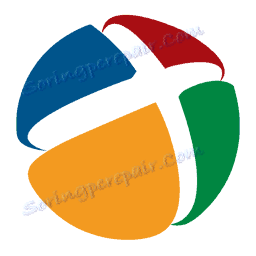
Doporučujeme věnovat pozornost jednomu z nejpopulárnějších a nejjednodušších programů tohoto plánu - Řešení DriverPack . Díky tomu můžete rychle najít všechny potřebné ovladače a nainstalovat je. A v případě, že dojde k chybě, můžete vždy vrátit zpět, protože nástroj před instalací vytvoří bod obnovení. Díky tomu bude instalace softwaru pro webovou kameru A4Tech vyžadovat pouze jedno kliknutí od uživatele.
Čtěte také: Jak aktualizovat ovladače pomocí řešení DriverPack
Metoda 3: Vyhledávání softwaru pomocí ID webové kamery
S největší pravděpodobností již víte, že každá součást systému má jedinečné číslo, které může být užitečné, pokud hledáte řidiče. Identifikátor můžete najít pomocí Správce zařízení v části Vlastnosti komponenty. Poté, co najdete požadovanou hodnotu, zadejte ji na zdroj, který se specializuje na vyhledávání softwaru podle ID. Budete si muset zvolit pouze nejnovější verzi softwaru pro váš operační systém, stáhnout jej a nainstalovat do vašeho počítače. Také na našich webových stránkách naleznete podrobné pokyny pro vyhledávání softwaru pomocí identifikátoru.

Lekce: Vyhledávání ovladačů podle ID hardwaru
Metoda 4: Standardní systémové nástroje
Nakonec se podíváme, jak můžete nainstalovat ovladač na webovou kameru bez pomoci programů třetích stran. Výhodou této metody je, že nemusíte stahovat žádný další software a odpovídajícím způsobem a vystavovat systém riziku infekce. Koneckonců, můžete dělat všechno pouze pomocí "Správce zařízení" . Nebudeme zde namalovat, jak nainstalovat potřebný hardware pro zařízení pomocí systému Windows, protože na našem webu najdete podrobné pokyny krok za krokem k tomuto tématu.
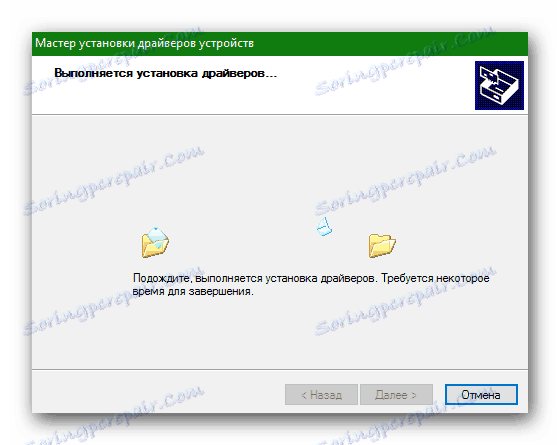
Přečtěte si více: Instalace ovladačů se standardními nástroji Windows
Jak můžete vidět, vyhledávání ovladačů pro webovou kameru A4Tech nebude trvat dlouho. Stačí jen trochu trpělivosti a pečlivě sledujte, co instalujete. Doufáme, že při instalaci řidičů nemáte žádné problémy. Jinak - napište svou otázku do komentářů a my se pokusíme odpovědět co nejdříve.